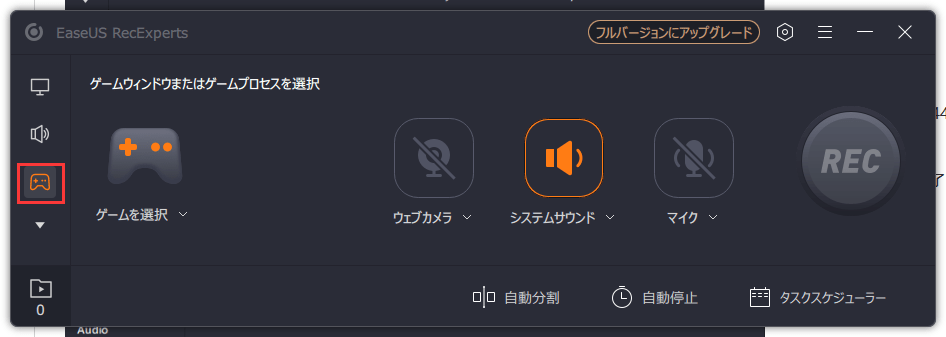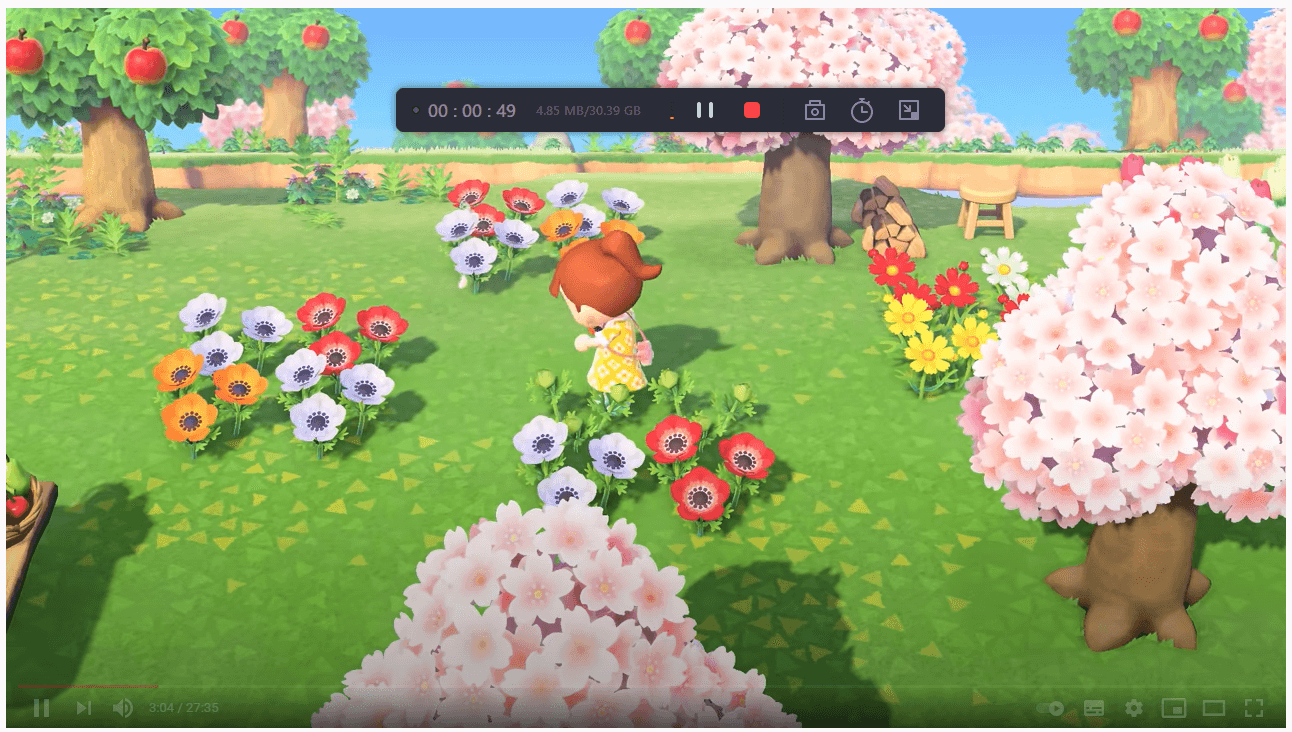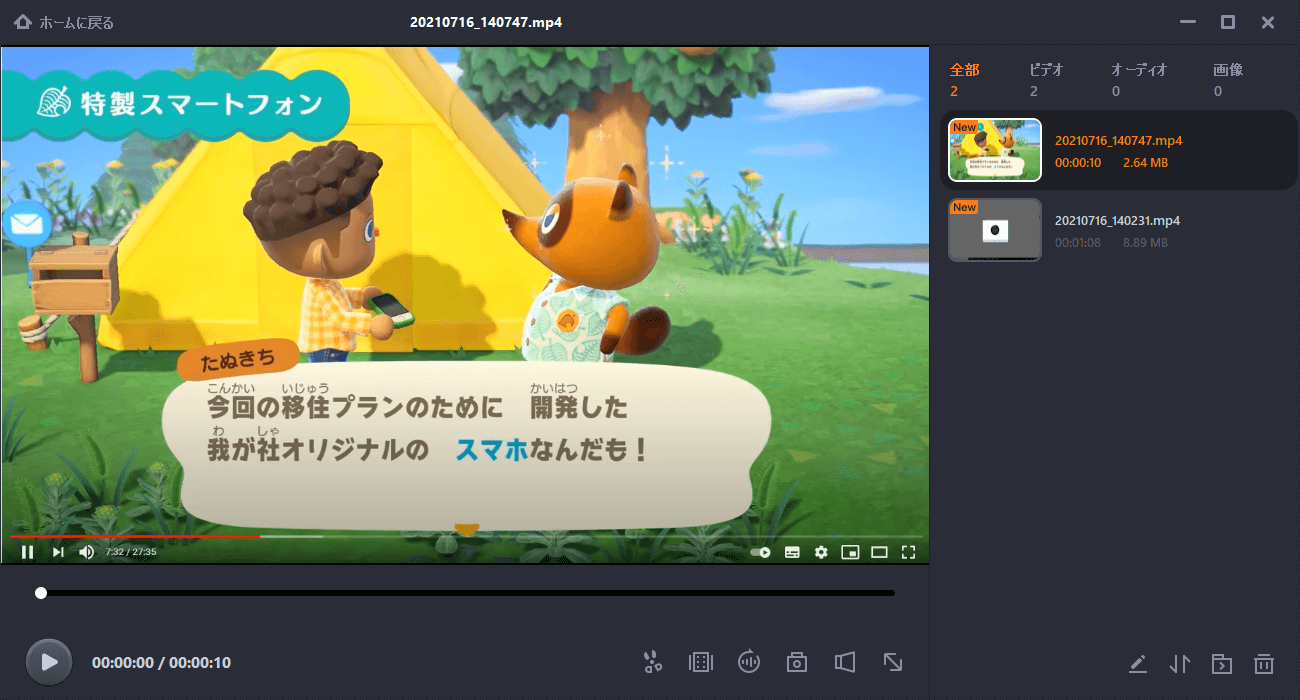- Easeusについて
- 会社情報
- ダウンロードセンター
- お問い合わせ
EaseUS RecExperts
画面上の内容なら、なんでも録画可能な使いやすいスクリーンレコーダー
- キャプチャーの範囲を自分で自由に選択可能
- ディスクプレイ、ウェブカム及び音声を同時に、または別々で記録可能
- オンライン会議、ストリーミング動画/音楽など、1クリックで録画可能

概要:
Clash of Clansをプレイするのが好きな人は多く、中にはゲームプレイ動画を録画して友人やフォロワーと共有したいと思う人もいます。この記事では、5つの便利な方法でClash of Clansを録画する方法を具体的に紹介します。
Clash of Clansは、人によっては超ハマる無料プレイのモバイルビデオゲームです。このゲームでは、プレイヤーは村長となり、自分だけのクランを作り上げ、戦争に行くことができます。このゲームを楽しんでいる多くのプレイヤーは、ゲームプレイを録画してYouTubeや他のソーシャルプラットフォームにアップロードすることさえあります。不運にも、あなたが便利にゲームプレイのビデオを記録することができclash of clansで利用可能な強力な内蔵のレコーダーはありません。
しかし、心配は無用です。インターネット上には、ゲームプレイレコーダーがたくさんあります。Clash of ClansはiPhoneとAndroidの両方で利用できるため、Android、iPhone、Windowsで動作するスクリーンレコーダーアプリをいくつか紹介します。あなたに必要なのは、あなたに最も適したものをダウンロードして、あなたの優れたゲームプレイを記録し始めることです。
Clash of Clansゲームは携帯電話で利用されることがほとんどですが、Windows パソコンでこのゲームをダウンロードしてプレイする人もいます。そこで、Windowsシステムに対応するゲーム録画ツールをプレゼントします。この画面録画ソフトは「EaseUS RecExperts」といいます。
Windows 7/8/8.1/10 で利用できるEaseUS RecExpertsは、ゲーム中のすべての活動を記録するために使用することができます。ビデオ、オーディオ、ウェブカメラを同時にキャプチャするのは、まさに楽勝です。ゲームプレイを自動的に録画させたい場合は、あらかじめ開始時刻を設定しておけばOKです。また、フレームレートを自由に設定できるので、最高画質で録画することができます。
EaseUS RecExpertsの特徴:
さて、EaseUS RecExpertsをダウンロードして、以下のチュートリアルに沿ってゲームプレイを録画してください。すべてのゲームを録画する手順は同じです。
ステップ1. 録画したいゲームプレイを起動します。次に、EaseUS RecExpertsを開き、左の「ゲーム」ボタンをクリックします。
ステップ2. 「ゲームを選択」オプションをクリックして、ゲームウィンドウまたはゲームプロセスを選択します。その後、必要に応じてオーディオとウェブカメラの録画を有効にします。すべてが完了したら、大きなRECボタンをクリックして、ゲームプレイの録画を開始します。
ステップ3. フローティングツールバーが表示され、録画を一時停止したり停止したりすることができます。そのほか、カメラアイコンはスクリーンショットを撮ることができ、タイマーアイコンは自動的に録画を停止することができます。
ステップ4. 録画したゲームプレイビデオを保存すると、メディアプレーヤーがポップアップします。このプレイヤーには、録画した動画をトリミングしたり、動画から音声を抽出したり、オープニングやエンディングを追加したりするツールが内蔵されています。このツールはプレーヤーの下部にあります。
AndroidのClash of Clansユーザーがゲームプレイを記録するのを助けるために、我々はAndroidシステムと互換性のある3つのスクリーンレコーダーを見つけ、この部分でそれらをリストアップします。あなたは関連情報を読んで、Google Play Storeからダウンロードするものを選ぶだけです。
Google PlayのGame Screen Recorderは、ゲームプレイやスクリーンアクティビティのための有能なレコーダーアプリです。スマホをroot化することなく、ゲームプレイを動画として記録し、簡単に友達と共有することができます。時間制限なしで、スマホのゲームを自動的に識別することができます。
ゲームプレイの前に、録画中の録画ボタンの透明度を設定することで、視界を遮ることなく録画することができます。録画中は、いつでも録画の一時停止と再開が可能です。そして、録画後、プロローグを編集して、動画に追加することができます。このスクリーンレコーダーは無料です、Google Playでダウンロードし、試してみることができます。
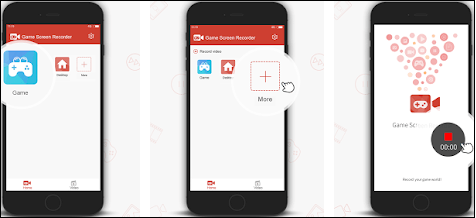
主な特徴:
AZスクリーンレコーダーは安定した高品質のAndroid用スクリーンレコーダーで、ゲームプレイを滑らかでクリアな動画として録画することができます。Androidスマホの画面をキャプチャする、画面を録画して動画として保存する、録画した動画を編集する、ライブストリーム画面を録画するなどの機能を備えています。したがって、この画面録画アプリは、ビデオチュートリアル、オンラインレッスン、ライブトークショーなどを録画して作るために使用することができます。
デバイスの画面を録画した後、トリム、結合、クロップ、回転、圧縮、BGM追加、字幕追加などの編集機能で動画を編集することができます。また、必要に応じて、動画をGIFに変換することもできます。
主な特徴:
X Recorderは、あなたの画面をスムーズでクリアなスクリーンビデオとしてキャプチャするのに役立ちます。また、スクリーンショットを撮る最も簡単な方法を提供します。X Recorderを使えば、録画時間の制限やrootの必要なく、ゲームプレイのビデオを録画することができます。
フローティングウィンドウをタップするだけで、HDビデオのチュートリアルやビデオ通話、ダウンロードできないビデオなどを録画できます。ウォーターマークがないため、きれいな動画やスクリーンショットを作ることができます。X Recorderをダウンロードして、ゲームプレイをキャプチャしましょう。
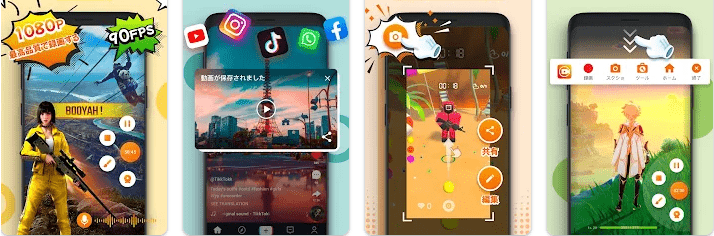
主な特徴:
iOSデバイスにはスクリーンレコーダーが内蔵されており、画面上で発生したあらゆるアクティビティをキャプチャすることができます。Clash of Clansのゲームプレイをキャプチャしたい場合は、ゲーム画面を記録する必要があるときに、この機能を開くだけです。
この内蔵機能でゲームプレイを録画するには、この機能を携帯電話のコントロールセンターに追加する必要があります。「設定」アプリを開き、「コントロールセンター」を選択し、「コントロールのカスタマイズ」をタップして、「画面録画」オプションを探し、コントロールセンターに追加するだけです。
iPhoneでClash of Clanをプレイし、ゲームのプレイをキャプチャしたい場合、コントロールセンターを発生し、このスクリーンレコーダーを選択すると、簡単に録画を開始することができます。
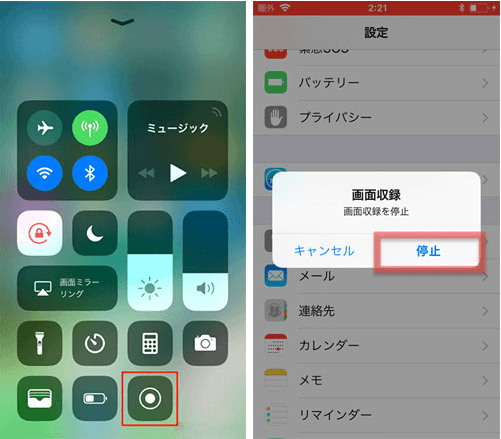
上記のコンテンツにあるように、Windows、iOS、Androidのどのシステムを使っていても、Clash of Clansのゲームプレイを録画することができます。心配なのは、適切なゲーム用スクリーンレコーダーを見つけることだけです。この記事では、さまざまなシステムやデバイスで使用できる5つのスクリーンレコーダーを紹介します。もしあなたが大きな視野と鮮明なビデオを持ちたいなら、今すぐEaseUS RecExpertsをダウンロードして、Clash of Clansを録画することをお勧めします!
使うシステムやスクリーンレコーダーによってゲームプレイの録画方法が異なります。この記事では、使用するシステムに応じたスクリーンレコーダーをいくつか紹介します。あなたに最も適したものをダウンロードして、あなたの優れたゲームプレイを記録することができます。ここでは、Windowsで使用できるEaseUS RecExpertsのゲームプレイの録画方法をご紹介します。
このページでは、Windows、iOS、Androidで利用できるスクリーンレコーダーをそれぞれ紹介しました。
あなたに必要なのは、主な機能をそれぞれ閲覧して、あなたに最も適したものをダウンロードして、あなたの優れたゲームプレイを記録し始めることです。